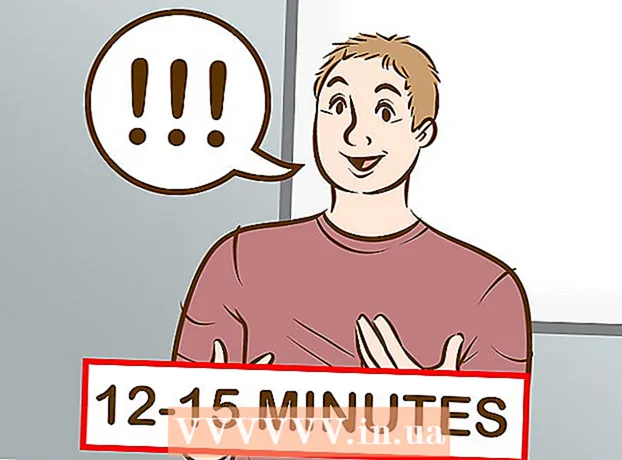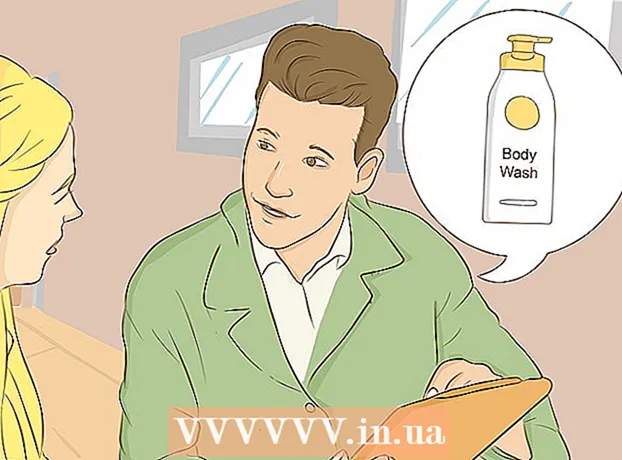ผู้เขียน:
Peter Berry
วันที่สร้าง:
19 กรกฎาคม 2021
วันที่อัปเดต:
1 กรกฎาคม 2024

เนื้อหา
คุณเคยสงสัยไหมว่าจะทำให้ช่อง YouTube ของคุณดูเป็นมืออาชีพและสะดุดตาได้อย่างไร? อ่านบทความนี้และบางทีคุณอาจจะได้เรียนรู้บางสิ่งเกี่ยวกับการปรับแต่งช่อง YouTube ของคุณ
ขั้นตอน
ตรวจสอบว่าคุณมีไอคอนช่อง หากไม่มีช่องของคุณจะดูไม่สมบูรณ์และไม่เป็นมืออาชีพ
- สร้างภาพที่ไม่เหมือนใครและใช้ความพยายามอย่างเต็มที่
- เพิ่มรูปภาพนั้นเพื่อสร้างเป็นไอคอนของช่องของคุณ

เพิ่มรูปภาพลงในหน้าปกของช่อง YouTube ของคุณเพื่อสร้างสีสันและความหลากหลายที่ไม่เหมือนใคร ขั้นตอนนี้จะทำให้ช่องของคุณโดดเด่นกว่าใคร- คลิกไอคอนดินสอที่ด้านบนสุดของช่องเพื่อเพิ่มรูปภาพ
- สร้างภาพเพื่อแสดงชื่อช่องของคุณกระตุ้นให้ผู้ชมติดตามหรือเพียงแค่ภาพที่ไม่เหมือนใครซึ่งแสดงถึงบุคลิกของช่องของคุณ
- ตรวจสอบว่ารูปภาพของคุณมีขนาดที่เหมาะสม

เพิ่มภาพยนตร์พิเศษหรือตัวอย่างความบันเทิง วิธีนี้สามารถเพิ่มการดูและทำให้ช่องของคุณดูเป็นมืออาชีพมากขึ้น- สร้างแบรนด์วิดีโอของคุณโดยใช้คุณลักษณะ InVideo Programming ซึ่งจะเพิ่มรูปภาพของช่อง (พร้อมลิงก์ไปยังช่องของคุณ) ผู้คนจะเห็นเมื่อดูวิดีโอของคุณ
- โพสต์วิดีโอความยาวไม่กี่วินาทีเป็นคำนำของวิดีโออื่น ๆ ทั้งหมดโดยใช้คุณลักษณะ "Branding Intro"
- สร้างวิดีโอเด่นและจะกระตุ้นให้ผู้ชมเข้าถึงวิดีโอหรือเพลย์ลิสต์ของคุณ
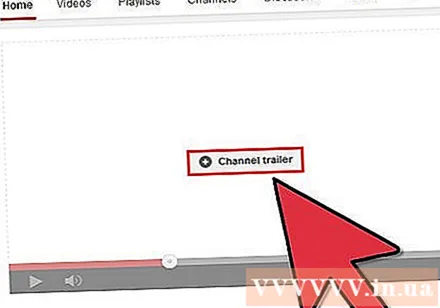
เพิ่มวิดีโอโปรโมต (ตัวอย่าง) นี่เป็นวิธีที่สนุกสนานที่สุดวิธีหนึ่งในการพูดคุยเกี่ยวกับเนื้อหาของช่องของคุณ- ไปที่หน้าแรกของช่องของคุณและเพิ่มตัวอย่างสำหรับผู้ที่ยังไม่ได้และหรือสมัครรับข้อมูลช่องของคุณเพื่อต้อนรับผู้เยี่ยมชม
- คุณสามารถสร้างวิดีโอพิเศษเพื่อแจ้งเนื้อหาในช่องของคุณให้กับผู้ที่ไม่ได้สมัครรับข้อมูลช่องของคุณ
- คุณสามารถเพิ่มวิดีโอที่คุณคิดว่าจะดึงดูดความสนใจได้มากขึ้น
สร้างรายการเล่นวิดีโอ (เพลย์ลิสต์) ที่มีวิดีโอประเภทเดียวกันหลายรายการ (ตัวอย่าง แต่วิดีโอสอนการเล่นเกม) หากคุณมีวิดีโอประเภทเดียวกันขั้นตอนนี้จะช่วยให้ช่องของคุณดูเป็นระเบียบมากขึ้น
- คลิกที่ "เพิ่มส่วน" ที่ด้านล่างของช่อง
- คลิกที่ "เพิ่มรายการเล่นรายการเดียว" (สร้างรายการเล่นรายการเดียว) และเพิ่มรายการเพลง
- สร้างชื่อเรื่องที่กำหนดเองเพื่ออธิบายสิ่งที่อยู่ในเพลย์ลิสต์
ลองเพิ่มคำอธิบายของช่อง สิ่งนี้มีประโยชน์หากคุณต้องการแจ้งให้ผู้ชมทราบเกี่ยวกับช่องนี้หรือเพียงแค่ต้องการสร้างข้อความตลก ๆ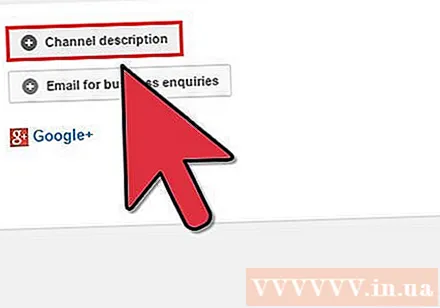
- ไปที่หน้า "เกี่ยวกับ" และคลิกที่คำอธิบายช่อง
- ไม่ว่าคุณจะวางแผนที่จะอธิบายช่องของคุณหรือเขียนเกี่ยวกับสิ่งที่เป็นเอกลักษณ์โปรดดูคำอธิบายของช่องสองสามช่องเพื่อหาแรงบันดาลใจ
เพิ่มช่องอื่น ๆ ที่คุณรู้จักหรือรวมไว้ในวิดีโอของคุณหากคุณต้องการ คุณมีเพื่อนบน YouTube หรือเคยร่วมงานกับช่องอื่น ๆ หรือไม่? ขั้นตอนนี้จะทำให้ช่องของคุณเป็นที่นิยมมากขึ้น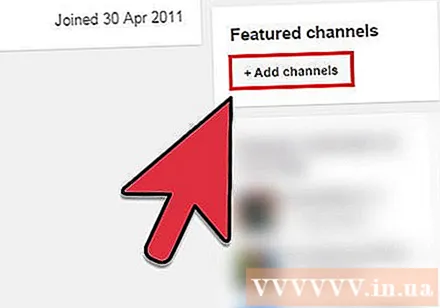
- เมื่อเพิ่มช่องเหล่านั้นให้เลือกชื่อเฉพาะสำหรับรายการของคุณ (คนที่คุณควรรู้จัก Cool Peeps, Amigos)
หากคุณมีไซต์โซเชียลมีเดียของช่องหรือมีเว็บไซต์ให้เพิ่มไซต์เหล่านั้นในลิงก์เสริมของคุณ
- ไปที่หน้า "เกี่ยวกับ" ในช่องของคุณแล้วคลิก "เพิ่มลิงก์ที่กำหนดเอง" (เพิ่มลิงก์เสริม)
- โปรดเพิ่มหน้าโซเชียลมีเดียทั้งหมดของช่อง (เช่นหน้า Facebook, Twitter หรือ Instagram)
คำแนะนำ
- อย่าลืมทำให้ช่อง YouTube ของคุณไม่เหมือนใคร
- ใช้เวลาคิดว่าคุณต้องการให้ช่องนี้เป็นอย่างไร
- ช่อง YouTube แสดงออกถึงความเป็นมืออาชีพจะทำให้ผู้ชมรู้ว่าคุณสนใจช่องและอินเทอร์เฟซของช่อง
- เพิ่มสี
- เปรียบเทียบช่องของคุณกับช่องอื่น ๆ เพื่อดูว่าคุณจะปรับปรุงได้อย่างไร
กระทู้ในหัวข้อเดียวกัน
- สร้างช่อง Youtube
- สร้างภาพพื้นหลังช่อง YouTube ของคุณ (สร้างภาพสำหรับพื้นหลังช่อง YouTube ของคุณ)
- เพิ่มประสิทธิภาพช่อง YouTube ของคุณ
- เพิ่มคำอธิบายในช่อง YouTube ของคุณ